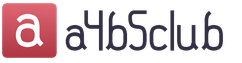Windows 2000/XP में मौजूद था और स्थानीय रूप से लॉग इन किए गए उपयोगकर्ताओं और टर्मिनल सत्रों के उपयोगकर्ताओं (दूरस्थ डेस्कटॉप से कनेक्टेड) के बीच संदेश भेजने के लिए अभिप्रेत था। विंडोज विस्टा और विंडोज परिवार में बाद के ऑपरेटिंग सिस्टम में, एमएसजी कमांड प्राथमिक मानक मैसेजिंग टूल बन गया है क्योंकि कमांड शुद्ध भेजेंअब इन OSes में समर्थित नहीं है।
कमांड लाइन प्रारूप:
एमएसजी (<пользователь> | <имя сеанса> | | @<имя файла> | *} [<сообщение>]
कमांड लाइन विकल्पों का विवरण:
<пользователь>
उपयोगकर्ता नाम। <имя сеанса>
सत्र का नाम। सत्र आईडी। @<имя файла>
एक फ़ाइल जिसमें उपयोगकर्ता नाम, सत्र या सत्र आईडी की सूची होती है, जिसमें एक संदेश भेजा जाता है। *
निर्दिष्ट सर्वर पर सभी सत्रों के लिए एक संदेश भेजें। / सर्वर:<сервер>
सर्वर (डिफ़ॉल्ट - वर्तमान)। /समय:<секунд>
प्राप्तकर्ता से पुष्टि की प्रतीक्षा के लिए अंतराल। /वीपूर्ण कार्यों के बारे में जानकारी प्रदर्शित करें। /डब्ल्यूउपयोगकर्ता से प्रतिक्रिया की प्रतीक्षा में, /V के साथ उपयोगी। <сообщение>
संदेश भेजा जा रहा है। यदि निर्दिष्ट नहीं है, तो एक संकेत जारी किया जाता है या एसटीडीआईएन से इनपुट लिया जाता है।
जरूरी!
msg.exe का वर्तमान कार्यान्वयन एक ही सिस्टम के भीतर स्थानीय और टर्मिनल उपयोगकर्ता सत्रों के बीच संदेशों के आदान-प्रदान के लिए ठीक है, हालांकि, स्थानीय नेटवर्क पर विभिन्न कंप्यूटरों के बीच आदान-प्रदान के मामलों में, आपको विंडोज़ में कुछ डिफ़ॉल्ट सुरक्षा सेटिंग्स को बदलने की आवश्यकता होगी। विस्टा, 7 और 8 ऑपरेटिंग सिस्टम।
आमतौर पर, मानक सेटिंग्स के साथ, दूरस्थ कंप्यूटर पर संदेश भेजना निष्पादित नहीं किया जाता है और इसके साथ एक संदेश होता है
सत्र के नाम प्राप्त करते समय त्रुटि 1722
इसका अर्थ यह है कि जिस कंप्यूटर पर संदेश भेजा जाना है, उस कंप्यूटर पर लॉग-इन किए गए उपयोगकर्ताओं के बारे में जानकारी प्राप्त करना संभव नहीं है। इसका कारण यह हो सकता है कि फ़ायरवॉल आने वाले कनेक्शनों को अवरुद्ध कर रहा है, दूरस्थ सिस्टम के संबंध में अपर्याप्त उपयोगकर्ता अधिकार, टर्मिनल सर्वर सेवा सेटिंग्स में दूरस्थ प्रक्रिया कॉल को प्रतिबंधित करता है। कम से कम, कमांड का उपयोग करके संदेश भेजने के लिए एमएसजीकंप्यूटर के बीच, आपके पास एक उपयोगकर्ता खाता होना चाहिए जो रिमोट सिस्टम के संबंध में मान्य हो और निम्नलिखित सेटिंग्स करें:
|
Windows रजिस्ट्री संपादक संस्करण 5.00 "AllowRemoteRPC"=dword:00000001 Windows Vista, Windows 7, 8, 10 में तकनीकी पूर्वावलोकन रजिस्ट्री कुंजी अनुमति देंरिमोटआरपीसीमौजूद है, लेकिन इसका मान के बराबर है 0 जिसे ठीक करने की जरूरत है। परिवर्तनों को लागू करने के लिए एक रिबूट की आवश्यकता है। उपयोग करने के उदाहरण एमएसजी: संदेश * / सर्वर: सर्वर "परीक्षण संदेश"- सभी कंप्यूटर उपयोगकर्ताओं को एक परीक्षण संदेश भेजें सर्वर संदेश * / सर्वर: 192.168.0.1 "परीक्षण संदेश"- एक आईपी पते वाले कंप्यूटर के सभी उपयोगकर्ताओं को एक परीक्षण संदेश भेजें 192.168.0.1 संदेश आरडीपी-टीसीपी#0 /सर्वर:टीएससर्वर "परीक्षण संदेश"- कंप्यूटर पर RDP-Tcp#0 नाम से टर्मिनल सत्र के उपयोगकर्ता को एक परीक्षण संदेश भेजें TSServer संदेश कंसोल / सर्वर: विंडोज 7 "टेस्ट संदेश"- वर्तमान स्थानीय कंप्यूटर उपयोगकर्ता को एक परीक्षण संदेश भेजें विंडोज 7 संदेश कंसोल "टेस्ट संदेश"- आरडीपी सत्र उपयोगकर्ता से स्थानीय उपयोगकर्ता को परीक्षण संदेश भेजें। यदि यह आदेश गैर-टर्मिनल सत्र उपयोगकर्ता द्वारा निष्पादित किया जाता है, तो संदेश स्थानीय उपयोगकर्ता द्वारा स्वयं को भेजा जाएगा। कमांड निष्पादित करने के लिए एमएसजीकिसी अन्य उपयोगकर्ता की ओर से, आप उपयोगिता का उपयोग कर सकते हैं पीएसईएक्सईसीपैकेज से पीएसटूलया मानक उपकरण runas.exe psexec -u otheruser -p otherpass msg * /server:win10 टेस्ट संदेश रनस / उपयोगकर्ता: अन्य उपयोगकर्ता "संदेश * / सर्वर: win10 टेस्ट संदेश" टीम द्वारा भेजे गए संदेश एमएसजी Windows XP चलाने वाले कंप्यूटर के एक स्थानीय उपयोगकर्ता के लिए जो मौजूद नहीं है (अभी तक विंडोज़ में लॉग इन नहीं है) सिस्टम में पंजीकरण के निमंत्रण के साथ एक विंडो में प्रदर्शित होता है और बाहरी लोगों द्वारा एक्सेस किया जा सकता है। |
उपयोगकर्ताओं को सूचित करने की समस्या का सामना करना पड़ रहा है, सबसे आम कारण 1C को अपडेट करना है, जिसमें यह आवश्यक है कि मेरे सभी उपयोगकर्ता (और उनमें से 160 से अधिक हैं) 1C से बाहर निकलें और कुछ समय के लिए लॉग इन न करें। ऐसा लगता है कि यह मुश्किल है, आप ई-मेल द्वारा एक संदेश भेज सकते हैं, जैसा कि मैं करता था जब मेरे पास कार्यालय 365 था, लेकिन यांडेक्स मेल की सीमाएं हैं: मेलिंग सूची में 50 से अधिक उपयोगकर्ता नहीं हैं। यदि आप अधिक उपयोगकर्ताओं को भेजते हैं, तो पत्र कुछ लोगों तक नहीं पहुंचेगा। 50 उपयोगकर्ताओं को व्यक्तिगत रूप से भेजना सुविधाजनक नहीं है। यांडेक्स मेल के साथ दूसरी समस्या कुछ मामलों में कैप्चा दर्ज करने की आवश्यकता है, सिस्टम मास मेलिंग को स्पैम के रूप में मानता है, और पत्र आवश्यक हैं, यदि आप उपयोगकर्ता को चेतावनी नहीं देते हैं, तो वह समय पर सहेजा नहीं जाएगा और हो सकता है समस्या ...
सामान्य तौर पर, सभी उपयोगकर्ताओं को संदेश भेजना बहुत असुविधाजनक हो गया है। मैं समाधान के बारे में सोचने लगा।
पहली बात जो दिमाग में आई: लेकिन कुछ असुविधाएँ सामने आईं:
- 160 नौकरियों के लिए लगभग 30 मिनट में संदेश आते हैं, जो कि बहुत लंबा समय है।
- संदेश केवल टास्कबार पर दिखाई देता है, यदि उपयोगकर्ता दूरस्थ डेस्कटॉप के माध्यम से काम करता है, तो उसे संदेश तुरंत नहीं दिखाई देगा।
- उपयोगकर्ता की कार्यशील मशीनों पर Kaspersky एजेंटों के संचालन को बनाए रखना आवश्यक है, अन्यथा संदेश बिल्कुल नहीं पहुंचेगा।
दूसरा विकल्प कुछ मैसेंजर स्थापित करना है, लेकिन यहां कई असुविधाएं भी हैं।
- बहुत सारे संदेशवाहक हैं, वे सार्वभौमिक नहीं हैं, आप दूतों के बीच एक दूसरे को संदेश नहीं भेज सकते।
- अच्छे दूतों को भुगतान किया जाता है।
- संदेश सभी विंडो के ऊपर नहीं आते हैं, और यदि आपको कुछ जरूरी और महत्वपूर्ण रिपोर्ट करने की आवश्यकता है, तो यह संदेश की एक उपयोगी विशेषता है।
- इन समान दूतों की स्थापना और विन्यास की आवश्यकता है, साथ ही नए सॉफ़्टवेयर के लिए उपयोगकर्ता प्रशिक्षण भी आवश्यक है।
मैं विंडोज़ कमांड प्रॉम्प्ट पर समाप्त हुआ, स्थानीय नेटवर्क पर सभी कंप्यूटरों को संदेश भेजने के लिए नेट सेंड और संदेश कमांड हैं। सब कुछ बहुत सरलता से काम करता है, आप कमांड लाइन खोलते हैं, एक कमांड लिखते हैं, कंप्यूटर पर एक संदेश आता है जिसका नाम आपने कमांड टेक्स्ट में निर्दिष्ट किया है। इसके अलावा, संदेश सभी विंडो के ऊपर पॉप अप होता है, पंजीकरण की आवश्यकता नहीं होती है, और सब कुछ पूरी तरह से मुफ़्त है।
स्थानीय नेटवर्क पर एक कंप्यूटर पर संदेश भेजने का आदेश इस तरह दिखता है:
संदेश * / सर्वर: कंप्यूटरनाम "संदेश का परीक्षण करें, ठीक पर क्लिक करें"
मैंने कंप्यूटरों की एक सूची बनाई, फिर एक ही प्रकार की कमांड को एक txt फ़ाइल में बनाने पर थोड़ा कठिन काम किया, लेकिन यह कॉपी-पेस्ट के माध्यम से जल्दी किया जाता है। मुख्य बात कंप्यूटर की सूची बनाना है। एक डोमेन में, यह "उपयोगकर्ता और कंप्यूटर" स्नैप-इन के माध्यम से काफी सरलता से किया जाता है, कंप्यूटरों की सूची के नीचे राइट-क्लिक करें, फिर तुरंत एक TXT फ़ाइल में "निर्यात सूची"। चूंकि मेरे पास डोमेन में लगभग 160 कंप्यूटर हैं, इसलिए मैंने इस मुद्दे पर थोड़ा और रचनात्मक रूप से संपर्क किया, "कॉपी-पेस्ट" नहीं किया, लेकिन पहले से मौजूद कंप्यूटरों की सूची में कंप्यूटर के नाम के पहले अक्षर का ऑटो-रिप्लेसमेंट किया। संदेश * / सर्वर: +कंप्यूटर के नाम का पहला अक्षर मेरी किस्मत के लिए सबके लिए एक जैसा था। इसी तरह दूसरे भाग के लिए, लेकिन केवल कंप्यूटर के नाम के अंतिम अक्षर के साथ (कंप्यूटर के नाम का अंतिम अक्षर + .) "परीक्षण संदेश, ठीक क्लिक करें"), परिणामस्वरूप मुझे आदेशों की सूची के साथ एक TXT फ़ाइल प्राप्त हुई। मैंने फ़ाइल एक्सटेंशन को txt से बैट में बदल दिया और इसे निष्पादन के लिए लॉन्च किया। परिणामस्वरूप, डोमेन के सभी कंप्यूटरों को "परीक्षण संदेश, ठीक क्लिक करें" प्राप्त हुआ।
दुर्भाग्य से, ऐसा आदेश डोमेन के बाहर काम नहीं करता है, और चूंकि मैंने कार्य पूरा कर लिया है, इसलिए आगे प्रयोग करना तर्कसंगत नहीं था। मैं कार्यसमूह में कंप्यूटरों को संदेश भेजने में विफल रहा, लेकिन मेरे पास ऐसे कुछ ही कंप्यूटर हैं। वे मेल द्वारा, या उसी कास्परस्की में, या किसी संदेशवाहक के माध्यम से भी संदेश भेज सकते हैं। इसे निम्नलिखित प्रविष्टियों में से किसी एक के लिए विषय होने दें।
नतीजतन, मुझे क्या मिला: 1 फ़ाइल जिसमें आप संदेश के पाठ को जल्दी से बदल सकते हैं और जिसके साथ मैं डोमेन में सभी को मुफ्त में कोई भी संदेश भेज सकता हूं। यह बहुत अच्छा लग रहा है, लेकिन अभी भी कुछ कमियां हैं:
- फ़ाइल को अद्यतित रखना, नए जोड़ना, गैर-मौजूद कंप्यूटरों को हटाना आवश्यक है।
- कोई तत्काल प्रतिक्रिया नहीं।
- फ़ाइल बदसूरत निकली, मुझे लगता है कि फ़ाइल से कंप्यूटर नाम के मानों को इस कमांड में लोड करना संभव है, लेकिन इसे अंत तक समझने का समय नहीं था।
हालाँकि, पेशेवरों ने सभी विपक्षों को पछाड़ दिया:
- लागू करने के लिए त्वरित, अगले शिपमेंट के लिए बहुत कम या कोई तैयारी की आवश्यकता नहीं है।
- विश्वसनीय रूप से काम करता है, उपयोगकर्ता निश्चित रूप से इस संदेश को देखेगा।
- मुफ्त का।
- बहुत, बहुत सरल, आपको बस एक कमांड और कंप्यूटर के नाम जानने की जरूरत है।
मुझे किसी भी टिप्पणी, सुझाव, टिप्पणियों पर खुशी होगी)
|
टीम एमएसजी शुद्ध भेजें कमांड लाइन प्रारूप: उपयोगकर्ता- उपयोगकर्ता नाम। जरूरी! एमएसजी पैरामीटर अनुमति देंरिमोटआरपीसीप्रकार REG_DWORDऔर बराबर 1 अनुमति देंरिमोटआरपीसी 0 msg.exe 445 उपयोग करने के उदाहरण एमएसजी: सर्वर 192.168.0.1 TSServer विंडोज 7 कमांड निष्पादित करने के लिए एमएसजी पीएसईएक्सईसीपैकेज से पीएसटूलया मानक उपकरण runas.exe एमएसजी |
MSG कमांड - उपयोगकर्ता को एक संदेश भेजें।टीम एमएसजी Windows 2000/XP में मौजूद था और स्थानीय रूप से लॉग इन किए गए उपयोगकर्ताओं और टर्मिनल सत्रों के उपयोगकर्ताओं (दूरस्थ डेस्कटॉप से कनेक्टेड) के बीच संदेश भेजने के लिए अभिप्रेत था। विंडोज विस्टा और विंडोज परिवार में बाद के ऑपरेटिंग सिस्टम में, एमएसजी कमांड प्राथमिक मानक मैसेजिंग टूल बन गया है क्योंकि कमांड शुद्ध भेजेंअब इन OSes में समर्थित नहीं है। कमांड लाइन प्रारूप: MSG (उपयोगकर्ता | सत्र का नाम | सत्र आईडी | @filename | *) कमांड लाइन विकल्पों का विवरण: उपयोगकर्ता- उपयोगकर्ता नाम। |
स्थानीय नेटवर्क में सभी कंप्यूटरों को संदेश कैसे भेजें?
जरूरी!
msg.exe का वर्तमान कार्यान्वयन एक ही सिस्टम के भीतर स्थानीय और टर्मिनल उपयोगकर्ता सत्रों के बीच संदेशों के आदान-प्रदान के लिए बहुत अच्छा है, हालांकि, स्थानीय नेटवर्क पर विभिन्न कंप्यूटरों के बीच आदान-प्रदान के मामलों में, आपको Windows Vista में कुछ डिफ़ॉल्ट सुरक्षा सेटिंग्स को बदलने की आवश्यकता होगी, 7 और अधिक ऑपरेटिंग सिस्टम बाद में।
मानक सेटिंग्स के साथ, दूरस्थ कंप्यूटर के उपयोगकर्ताओं को संदेश भेजना निष्पादित नहीं किया जाता है और एक संदेश के साथ होता है:
सत्र के नाम प्राप्त करते समय त्रुटि 1722
इसका अर्थ यह है कि जिस कंप्यूटर पर संदेश भेजा जाना है, उस कंप्यूटर पर लॉग-इन किए गए उपयोगकर्ताओं के बारे में जानकारी प्राप्त करना संभव नहीं है। इसका कारण यह हो सकता है कि फ़ायरवॉल आने वाले कनेक्शनों को अवरुद्ध कर रहा है, दूरस्थ सिस्टम के संबंध में अपर्याप्त उपयोगकर्ता अधिकार, टर्मिनल सर्वर सेवा सेटिंग्स में दूरस्थ प्रक्रिया कॉल को प्रतिबंधित करता है। कम से कम, कमांड का उपयोग करके संदेश भेजने के लिए एमएसजीकंप्यूटर के बीच, आपके पास एक उपयोगकर्ता खाता होना चाहिए जो रिमोट सिस्टम के संबंध में मान्य हो और निम्नलिखित सेटिंग्स करें:
प्रत्येक कंप्यूटर पर जिस पर संदेश भेजे जाएंगे, रजिस्ट्री कुंजी में जोड़ें HKLM\SYSTEM\CurrentControlSet\Control\टर्मिनल सर्वरपैरामीटर अनुमति देंरिमोटआरपीसीप्रकार REG_DWORDऔर बराबर 1 सेटिंग्स बदलने के लिए, आप निम्न सामग्री के साथ .reg फ़ाइल का उपयोग कर सकते हैं:
Windows रजिस्ट्री संपादक संस्करण 5.00
"AllowRemoteRPC"=dword:00000001
Windows Vista में, Windows 7, 8, 10 रजिस्ट्री कुंजी अनुमति देंरिमोटआरपीसीमौजूद है, लेकिन इसका मान के बराबर है 0 जिसे ठीक करने की जरूरत है। परिवर्तनों को लागू करने के लिए एक रिबूट की आवश्यकता है।
मैसेजिंग यूटिलिटी के बाद से msg.exeएसएमबी (सर्वर मैसेज ब्लॉक) प्रोटोकॉल का उपयोग करता है, प्रत्येक कंप्यूटर पर जिस पर संदेश भेजे जाएंगे, एक टीसीपी पोर्ट खुला होना चाहिए 445
उपयोग करने के उदाहरण एमएसजी:
संदेश * / सर्वर: सर्वर "परीक्षण संदेश"— सभी कंप्यूटर उपयोगकर्ताओं को एक परीक्षण संदेश भेजें सर्वर
संदेश * / सर्वर: 192.168.0.1 "परीक्षण संदेश"— आईपी पते वाले कंप्यूटर के सभी उपयोगकर्ताओं को एक परीक्षण संदेश भेजें 192.168.0.1
संदेश आरडीपी-टीसीपी#0 /सर्वर:टीएससर्वर "परीक्षण संदेश"— कंप्यूटर पर RDP-Tcp#0 नाम से टर्मिनल सत्र के उपयोगकर्ता को एक परीक्षण संदेश भेजें TSServer
संदेश कंसोल / सर्वर: विंडोज 7 "टेस्ट संदेश"— वर्तमान स्थानीय कंप्यूटर उपयोगकर्ता को एक परीक्षण संदेश भेजें विंडोज 7
संदेश कंसोल "टेस्ट संदेश"- आरडीपी सत्र उपयोगकर्ता से स्थानीय उपयोगकर्ता को परीक्षण संदेश भेजें। यदि यह आदेश गैर-टर्मिनल सत्र उपयोगकर्ता द्वारा निष्पादित किया जाता है, तो संदेश स्थानीय उपयोगकर्ता द्वारा स्वयं को भेजा जाएगा।
कमांड निष्पादित करने के लिए एमएसजीकिसी अन्य उपयोगकर्ता की ओर से, आप उपयोगिता का उपयोग कर सकते हैं पीएसईएक्सईसीपैकेज से पीएसटूलया मानक उपकरण runas.exe
psexec -u otheruser -p otherpass msg * /server:win10 टेस्ट संदेश
रनस / उपयोगकर्ता: अन्य उपयोगकर्ता "संदेश * / सर्वर: win10 टेस्ट संदेश"
टीम द्वारा भेजे गए संदेश एमएसजी Windows XP चलाने वाले कंप्यूटर के एक स्थानीय उपयोगकर्ता के लिए जो मौजूद नहीं है (अभी तक विंडोज़ में लॉग इन नहीं है) सिस्टम में पंजीकरण के निमंत्रण के साथ एक विंडो में प्रदर्शित होता है और बाहरी लोगों द्वारा एक्सेस किया जा सकता है।
सीएमडी विंडोज कमांड की पूरी सूची
MSG कमांड - उपयोगकर्ता को एक संदेश भेजें।टीम एमएसजी Windows 2000/XP में मौजूद था और स्थानीय रूप से लॉग इन किए गए उपयोगकर्ताओं और टर्मिनल सत्रों के उपयोगकर्ताओं (दूरस्थ डेस्कटॉप से कनेक्टेड) के बीच संदेश भेजने के लिए अभिप्रेत था। विंडोज विस्टा और विंडोज परिवार में बाद के ऑपरेटिंग सिस्टम में, एमएसजी कमांड प्राथमिक मानक मैसेजिंग टूल बन गया है क्योंकि कमांड शुद्ध भेजेंअब इन OSes में समर्थित नहीं है। कमांड लाइन प्रारूप: MSG (उपयोगकर्ता | सत्र का नाम | सत्र आईडी | @filename | *) कमांड लाइन विकल्पों का विवरण: उपयोगकर्ता- उपयोगकर्ता नाम। जरूरी! msg.exe का वर्तमान कार्यान्वयन एक ही सिस्टम के भीतर स्थानीय और टर्मिनल उपयोगकर्ता सत्रों के बीच संदेशों के आदान-प्रदान के लिए बहुत अच्छा है, हालांकि, स्थानीय नेटवर्क पर विभिन्न कंप्यूटरों के बीच आदान-प्रदान के मामलों में, आपको Windows Vista में कुछ डिफ़ॉल्ट सुरक्षा सेटिंग्स को बदलने की आवश्यकता होगी, 7 और अधिक ऑपरेटिंग सिस्टम बाद में। मानक सेटिंग्स के साथ, दूरस्थ कंप्यूटर के उपयोगकर्ताओं को संदेश भेजना निष्पादित नहीं किया जाता है और एक संदेश के साथ होता है: सत्र के नाम प्राप्त करते समय त्रुटि 1722 इसका अर्थ यह है कि जिस कंप्यूटर पर संदेश भेजा जाना है, उस कंप्यूटर पर लॉग-इन किए गए उपयोगकर्ताओं के बारे में जानकारी प्राप्त करना संभव नहीं है। इसका कारण यह हो सकता है कि फ़ायरवॉल आने वाले कनेक्शनों को अवरुद्ध कर रहा है, दूरस्थ सिस्टम के संबंध में अपर्याप्त उपयोगकर्ता अधिकार, टर्मिनल सर्वर सेवा सेटिंग्स में दूरस्थ प्रक्रिया कॉल को प्रतिबंधित करता है। |
कमांड लाइन के माध्यम से दूसरे कंप्यूटर पर संदेश भेजना
कम से कम, कमांड का उपयोग करके संदेश भेजने के लिए एमएसजीकंप्यूटर के बीच, आपके पास एक उपयोगकर्ता खाता होना चाहिए जो रिमोट सिस्टम के संबंध में मान्य हो और निम्नलिखित सेटिंग्स करें:
प्रत्येक कंप्यूटर पर जिस पर संदेश भेजे जाएंगे, रजिस्ट्री कुंजी में जोड़ें HKLM\SYSTEM\CurrentControlSet\Control\टर्मिनल सर्वरपैरामीटर अनुमति देंरिमोटआरपीसीप्रकार REG_DWORDऔर बराबर 1 सेटिंग्स बदलने के लिए, आप निम्न सामग्री के साथ .reg फ़ाइल का उपयोग कर सकते हैं:
Windows रजिस्ट्री संपादक संस्करण 5.00
"AllowRemoteRPC"=dword:00000001
Windows Vista में, Windows 7, 8, 10 रजिस्ट्री कुंजी अनुमति देंरिमोटआरपीसीमौजूद है, लेकिन इसका मान के बराबर है 0 जिसे ठीक करने की जरूरत है। परिवर्तनों को लागू करने के लिए एक रिबूट की आवश्यकता है।
मैसेजिंग यूटिलिटी के बाद से msg.exeएसएमबी (सर्वर मैसेज ब्लॉक) प्रोटोकॉल का उपयोग करता है, प्रत्येक कंप्यूटर पर जिस पर संदेश भेजे जाएंगे, एक टीसीपी पोर्ट खुला होना चाहिए 445
उपयोग करने के उदाहरण एमएसजी:
संदेश * / सर्वर: सर्वर "परीक्षण संदेश"— सभी कंप्यूटर उपयोगकर्ताओं को एक परीक्षण संदेश भेजें सर्वर
संदेश * / सर्वर: 192.168.0.1 "परीक्षण संदेश"— आईपी पते वाले कंप्यूटर के सभी उपयोगकर्ताओं को एक परीक्षण संदेश भेजें 192.168.0.1
संदेश आरडीपी-टीसीपी#0 /सर्वर:टीएससर्वर "परीक्षण संदेश"— कंप्यूटर पर RDP-Tcp#0 नाम से टर्मिनल सत्र के उपयोगकर्ता को एक परीक्षण संदेश भेजें TSServer
संदेश कंसोल / सर्वर: विंडोज 7 "टेस्ट संदेश"— वर्तमान स्थानीय कंप्यूटर उपयोगकर्ता को एक परीक्षण संदेश भेजें विंडोज 7
संदेश कंसोल "टेस्ट संदेश"- आरडीपी सत्र उपयोगकर्ता से स्थानीय उपयोगकर्ता को परीक्षण संदेश भेजें। यदि यह आदेश गैर-टर्मिनल सत्र उपयोगकर्ता द्वारा निष्पादित किया जाता है, तो संदेश स्थानीय उपयोगकर्ता द्वारा स्वयं को भेजा जाएगा।
कमांड निष्पादित करने के लिए एमएसजीकिसी अन्य उपयोगकर्ता की ओर से, आप उपयोगिता का उपयोग कर सकते हैं पीएसईएक्सईसीपैकेज से पीएसटूलया मानक उपकरण runas.exe
psexec -u otheruser -p otherpass msg * /server:win10 टेस्ट संदेश
रनस / उपयोगकर्ता: अन्य उपयोगकर्ता "संदेश * / सर्वर: win10 टेस्ट संदेश"
टीम द्वारा भेजे गए संदेश एमएसजी Windows XP चलाने वाले कंप्यूटर के एक स्थानीय उपयोगकर्ता के लिए जो मौजूद नहीं है (अभी तक विंडोज़ में लॉग इन नहीं है) सिस्टम में पंजीकरण के निमंत्रण के साथ एक विंडो में प्रदर्शित होता है और बाहरी लोगों द्वारा एक्सेस किया जा सकता है।
सीएमडी विंडोज कमांड की पूरी सूची
नेट सेंड कमांड के बारे में संदर्भ जानकारी
1. नेट सेंड कमांड के बारे में सामान्य जानकारी
2. नेट सेंड कमांड का उपयोग करना
3. नेट सेंड कमांड का सिंटैक्स
4. नेट सेंड कमांड का उपयोग करने पर नोट्स
5. नेट सेंड कमांड का उपयोग करने के उदाहरण
6. मैसेजिंग सर्विस और नेट सेंड को सक्षम और अक्षम करना
7. विंडोज 7 में नेट सेंड मैसेज कैसे भेजें?
नेट सेंड कमांड को समझना
नेट सेंड एक कंसोल एप्लिकेशन है जिसमें स्थानीय नेटवर्क पर किसी अन्य उपयोगकर्ता, कंप्यूटर या उपनाम को संदेश भेजने के लिए विंडोज के कुछ संस्करणों के साथ शामिल किया गया है। कमांड केवल विंडोज एनटी, 2000, एक्सपी, 2003 पर उपलब्ध है और विंडोज 7, विस्टा, एमई, 98, 95 और पुराने पर उपलब्ध नहीं है। विंडोज एक्सपी में, सर्विस पैक 2 से शुरू होकर, नेट सेंड कमांड डिफ़ॉल्ट रूप से अक्षम होता है।
नेट सेंड कमांड का उपयोग करना
नेट सेंड प्रोग्राम के काम करने के लिए विंडोज मैसेजिंग सर्विस को चलना चाहिए। वास्तव में, नेट सेंड कमांड मैसेजिंग सेवा के लिए सिर्फ एक कमांड-लाइन इंटरफ़ेस है, जो सीधे संदेश भेजने और प्राप्त करने में शामिल है। संदेश प्राप्त करने में सक्षम होने के लिए, जिस कंप्यूटर पर संदेश भेजा जाता है, वह भी एक संदेश सेवा या कोई अन्य प्रोग्राम चलाना चाहिए जो संदेश भेजने के लिए समान प्रोटोकॉल का उपयोग करता हो। एक संदेश केवल नेटवर्क पर एक सक्रिय वस्तु को भेजा जा सकता है। यदि उपयोगकर्ता को कोई संदेश भेजा जाता है, तो उपयोगकर्ता को अपने उपयोगकर्ता नाम के साथ लॉग इन करना होगा।
नेट सेंड कमांड के साथ संदेश भेजने के लिए, कमांड दुभाषिया (कमांड प्रॉम्प्ट) शुरू करें। शेल प्रारंभ करने के लिए, प्रारंभ मेनू से चलाएँ का चयन करें, cmd टाइप करें और फिर ठीक क्लिक करें। कमांड सिंटैक्स के अनुसार सेंड पैरामीटर और अन्य मापदंडों के साथ नेट कमांड का उपयोग करें। संदेश सेवा एक मानक विंडोज संदेश संवाद बॉक्स में प्राप्त संदेशों को प्रदर्शित करती है।
नेट भेजें कमांड सिंटैक्स
नेट सेंड कमांड में निम्नलिखित सिंटैक्स होता है:
नेट भेजें (उपयोगकर्ता नाम | * | / डोमेन | / उपयोगकर्ता) संदेश
उपयोगकर्ता नाम- उपयोगकर्ता नाम, कंप्यूटर का नाम या उपनाम जिसे आप संदेश भेजना चाहते हैं;
* - डोमेन या कार्यसमूह के सभी सदस्यों को संदेश भेजना;
/कार्यक्षेत्र- कंप्यूटर के डोमेन या डोमेननाम डोमेन में सभी नामों पर संदेश भेजना;
/उपयोगकर्ता- सर्वर से जुड़े सभी उपयोगकर्ताओं को संदेश भेजना;
संदेश- संदेश पाठ।
नेट सेंड कमांड का उपयोग करने पर नोट्स
यदि कमांड पैरामीटर तर्कों में रिक्त स्थान हैं, तो उन्हें उद्धरण चिह्नों में संलग्न किया जाना चाहिए।
संदेश प्राप्तकर्ताओं के लंबे नामों का उपयोग करते समय कठिनाइयाँ हो सकती हैं। संदेश सेवा द्वारा उपयोग किए जाने वाले नाम 15 वर्णों तक लंबे होते हैं।
प्रसारण संदेश की लंबाई सीमा 128 वर्ण है। व्यक्तिगत संदेशों की अधिकतम लंबाई 1600 वर्ण है।
नेट सेंड कमांड का उपयोग करने के उदाहरण
उपयोगकर्ता इवानोव को "आप नेट सेंड कमांड का उपयोग करके स्थानीय नेटवर्क पर एक संदेश भेज सकते हैं" संदेश भेजने के लिए, दर्ज करें:
नेट सेंड इवानोव आप नेट सेंड कमांड का उपयोग करके स्थानीय नेटवर्क पर एक संदेश भेज सकते हैं
जिस कंप्यूटर से संदेश भेजा जा रहा है, उससे जुड़े सभी उपयोगकर्ताओं को संदेश भेजने के लिए, टाइप करें:
net send /users हर कोई तुरंत 1C से बाहर निकल जाता है!
ukmz डोमेन के सभी उपयोगकर्ताओं को संदेश भेजने के लिए, टाइप करें:
नेट सेंड /डोमेन:ukmz 5 मिनट में बंद हो जाएगी बिल्डिंग की बिजली
जिस कंप्यूटर से संदेश भेजा जा रहा है, उसके डोमेन के सभी उपयोगकर्ताओं को संदेश भेजने के लिए, टाइप करें:
नेट भेजें * सज्जनों, सीईओ के साथ बैठक 13:00 बजे होगी
मैसेजिंग सर्विस और नेट सेंड को सक्षम और अक्षम करना
मैसेजिंग सेवा को सक्षम और अक्षम करना MMC कंसोल (सर्विसेज स्नैप-इन) और कमांड लाइन दोनों के माध्यम से संभव है।
इन कार्यों को करने के लिए, आपके पास व्यवस्थापकीय अधिकार होने चाहिए।
MMC कंसोल का उपयोग करके संदेश सेवा को सक्षम करने के लिए, इन चरणों का पालन करें: नियंत्रण कक्ष पर जाएँ। प्रशासनिक उपकरण, सेवाएँ खोलें। सूची में "मैसेंजर" खोजें। सेवा गुण विंडो खोलें। यदि आप चाहते हैं कि विंडोज बूट होने पर सेवा स्वचालित रूप से शुरू हो जाए तो 'स्टार्टअप प्रकार' सूची से 'ऑटो' चुनें। इसके बाद स्टार्ट बटन पर क्लिक करें। ओके पर क्लिक करें।
संदेश सेवा को अक्षम करने के लिए, क्रियाओं का निम्नलिखित क्रम करें: नियंत्रण कक्ष पर जाएँ। प्रशासनिक उपकरण, सेवाएँ खोलें। सूची में "मैसेंजर" खोजें। सेवा गुण विंडो खोलें। 'स्टार्टअप प्रकार' सूची से 'मैनुअल' मान चुनें। इसके बाद स्टॉप बटन पर क्लिक करें। ओके पर क्लिक करें।
कमांड लाइन से संदेश सेवा को सक्षम करने के लिए, शेल में निम्नलिखित कमांड दर्ज करें:
एससी कॉन्फिग मैसेंजर स्टार्ट = ऑटो
नेट स्टार्ट मैसेंजर
कमांड लाइन से संदेश सेवा को अक्षम करने के लिए, शेल में निम्नलिखित कमांड दर्ज करें:
नेट स्टॉप मैसेंजर
एससी कॉन्फिग मैसेंजर स्टार्ट = डिसेबल्ड
विंडोज 7 में नेट सेंड मैसेज कैसे भेजें
विंडोज के उन संस्करणों में नेट सेंड मैसेज भेजने के लिए जहां यह कमांड गायब है (विंडोज 7, विस्टा, एमई, 95, 98), आप थर्ड-पार्टी सॉफ्टवेयर का उपयोग कर सकते हैं।
Msg.exe का उपयोग करके संदेश भेजना
हमारा सुझाव है कि आप दो प्रोग्राम का उपयोग करें: विनसेंट मैसेंजर और सेंट यूटिलिटी। विनसेंट मैसेंजर एक लैन मैसेंजर है जो नेट सेंड के साथ संगत है। प्रेषित उपयोगिता को कमांड लाइन से संदेश भेजने के लिए डिज़ाइन किया गया है। इन सॉफ़्टवेयर उत्पादों के पृष्ठों पर अधिक विस्तृत जानकारी उपलब्ध है:
WinSent Messenger - स्थानीय नेटवर्क के लिए संदेशवाहक
विंडोज 7/Vista में कमांड लाइन से नेट सेंड मैसेज भेजने के लिए सेंटेड एक यूटिलिटी है।

क्या आपकी कंपनी को टीम के भीतर संचार में कठिनाइयों का सामना करना पड़ रहा है? हर सहकर्मी को मीटिंग में बुलाकर थक गए हैं? सरलतम मुद्दे को हल करने के लिए कार्यालय के चक्कर लगाने से थक गए? यदि आपने इनमें से कम से कम एक प्रश्न का उत्तर "हां" में दिया है, तो यह कॉर्पोरेट स्थानीय संदेशवाहक को लागू करने का समय है।
सॉफ्ट्रोस लैन मैसेंजर एक सरल और सुविधाजनक कार्यालय संदेशवाहक है - किसी भी आकार के स्थानीय नेटवर्क पर संदेशों के आदान-प्रदान के लिए एक कार्यक्रम। कंपनी के लिए Messenger को इंटरनेट कनेक्शन की आवश्यकता नहीं है और न ही वह उपयोग करता है और इस प्रकार गारंटी देता है कि प्रेषित जानकारी स्थानीय नेटवर्क से आगे नहीं जाएगी। एप्लिकेशन इंस्टॉल करना और उपयोग करना आसान है, इसमें एक अच्छा, सहज ज्ञान युक्त इंटरफ़ेस है और सीमित अधिकारों वाले उपयोगकर्ताओं के लिए सही ढंग से काम करता है। आपकी सुविधा के लिए, नेटवर्क मैसेंजर के उपयोगकर्ताओं के बीच फ़ाइलों के आदान-प्रदान का कार्य भी प्रदान किया गया है। फ़ाइन-ट्यूनिंग व्यवस्थापक को कुछ एप्लिकेशन फ़ंक्शंस के उपयोग को प्रतिबंधित करने और इसकी सेटिंग्स को बदलने की अनुमति देता है, जो एक बड़ी कंपनी में एक अलग बुनियादी ढांचे के साथ उपयोगी हो सकता है। सर्वरलेस मैसेजिंग और फाइल एक्सचेंज आपको हार्डवेयर पर बचत करने की अनुमति देता है। 14 वर्षों का निरंतर सुधार आपके स्थानीय नेटवर्क के लिए हमारे मैसेंजर की गुणवत्ता और स्थिरता की गारंटी देता है।
संक्षिप्त जानकारी
नवीनतम संस्करण: 9.2
समर्थित ओएस:विंडोज 2000, विंडोज एक्सपी, विंडोज 2003, विंडोज विस्टा, विंडोज 2008, विंडोज 7, विंडोज 8.1, विंडोज 10, विंडोज 2012, विंडोज 2016
समर्थित नेटवर्क प्रकार:लैन, वान
कॉर्पोरेट मैसेंजर की मुख्य विशेषताएं:
- चैट क्षमता के साथ संदेश सेवा
किसी भी संख्या में उपयोगकर्ताओं के साथ अपने नेटवर्क में वर्चुअल चैट बनाएं। - सुरक्षित नेटवर्क संचार
संदेश स्थानीय नेटवर्क से बाहर नहीं जाते हैं। - स्थानीय नेटवर्क पर समूह संदेश
कर्मचारियों को आगामी ईवेंट के बारे में सूचित करने के लिए बल्क मैसेजिंग का उपयोग करें। - त्वरित संदेश
विशिष्ट वाक्यांशों या वाक्यों के साथ त्वरित प्रतिक्रियाओं के लिए, तुरंत हॉटकी भेजने की क्षमता वाले 10 प्रीसेट टेम्प्लेट संदेशों को सेट करें। - इमोजी इमोटिकॉन्स का विशाल सेट
इमोजी इमोटिकॉन्स के बिल्ट-इन सेट के साथ अपने संदेशों में मूड जोड़ें (लगभग 830 इमोटिकॉन्स) - नेटवर्क के भीतर फ़ाइल स्थानांतरण, जिसमें बल्क फ़ाइल साझाकरण शामिल है
सहकर्मियों के साथ दस्तावेजों का आदान-प्रदान करना बहुत आसान हो गया है।विंडोज 7 में नेट भेजें
- उपयोगकर्ता समूहन
संचार में आसानी के लिए अपने सहयोगियों को विभागों या पदों पर नियुक्त करें। - रिमोट डेस्कटॉप शेयरिंग
अपने सहकर्मी या नेटवर्क व्यवस्थापक से सीधे Messenger से दूरस्थ सहायता का अनुरोध करें, उसे दूरस्थ रूप से आपके डेस्कटॉप तक पहुँच प्रदान करें। अपने कंप्यूटर पर कोई भी प्रोग्राम या विंडोज सेट करने में मदद करने के लिए अपने व्यवस्थापक से पूछें, किसी सहकर्मी से काम की समस्याओं में आपकी मदद करने के लिए कहें। - दूरस्थ डेस्कटॉप प्रशासन
डोमेन में डोमेन व्यवस्थापक के रूप में अधिकृत व्यवस्थापक, या किसी दूरस्थ कंप्यूटर पर स्थानीय व्यवस्थापक के रूप में, उपयोगकर्ता से कनेक्शन अनुमतियों को दरकिनार करते हुए सीधे उपयोगकर्ता डेस्कटॉप से कनेक्ट हो सकते हैं। - उपयोगकर्ता अधिकार प्रबंधन
यदि आवश्यक हो तो व्यवस्थापक किसी भी फ़ंक्शन के उपयोग को अक्षम कर सकता है। - संदेश इतिहास
आप एक भी संदेश कभी नहीं खोएंगे क्योंकि वे सभी इतिहास फ़ाइलों में संग्रहीत हैं। - सर्वर रहित मैसेंजर आर्किटेक्चर
लैन चैट को एक समर्पित सर्वर की स्थापना की आवश्यकता नहीं है। - इंटरनेट कनेक्शन की कोई आवश्यकता नहीं
लैन मैसेंजर केवल आपके कंपनी नेटवर्क के भीतर काम करता है और आपके अधीनस्थों को आईसीक्यू में समय बर्बाद करने से बचाता है, आपके ट्रैफ़िक को बचाता है और हमलों की संभावना को कम करता है। - टर्मिनल सर्वर समर्थन
LAN Messenger Microsoft या Citrix के टर्मिनल सर्वर पर सफलतापूर्वक चलता है, और एक ही समय में कई उपयोगकर्ता सत्रों का भी समर्थन करता है। (सॉफ्ट्रोस टीएस इंजन स्थापित करने के बाद।) - इन्सटाल करना आसान
हमारे कार्यक्रम का उपयोग शुरू करने के लिए आपको किसी प्रशासनिक कौशल की आवश्यकता नहीं है। बस अपने स्थानीय नेटवर्क में प्रत्येक कंप्यूटर पर आंतरिक संदेशवाहक स्थापित करें और यह जाने के लिए तैयार है। - वितरण में आसानी
नेटवर्क सेटिंग्स, साथ ही एक कंप्यूटर पर उपयोगकर्ता समूहों के लिए सेटिंग्स को कॉन्फ़िगर करने के बाद, आप उन्हें एक फ़ाइल में निर्यात कर सकते हैं ताकि आप उन्हें कंपनी के नेटवर्क के सभी कंप्यूटरों पर उपयोग कर सकें। यह जटिल नेटवर्क में प्रोग्राम के सेटअप को सरल करता है।
शीर्ष 10: लैन चैट
स्थानीय नेटवर्क के लिए क्लाइंट-सर्वर मैसेंजर। सक्रिय निर्देशिका, बहु-स्तरीय संपर्क सूची, बुलेटिन बोर्ड, जन सूचना प्रणाली, सम्मेलनों, एसएसएल यातायात एन्क्रिप्शन, ऑफ़लाइन संदेश और फ़ाइल स्थानांतरण, लचीली उपयोगकर्ता अधिकार प्रबंधन प्रणाली, फ़ाइल और फ़ोल्डर स्थानांतरण के साथ एकीकृत करता है। परियोजनाओं के लिए निर्मित कानबन बोर्ड
विंडोज ओएस प्लेटफॉर्म पर चलने वाले कॉरपोरेट नेटवर्क में संचार के लिए क्लाइंट-सर्वर प्रोग्राम। कॉमफोर्ट में चैट, इमेज शेयरिंग, फाइल ट्रांसफर, वीओआईपी और वीडियो संचार के लिए मॉड्यूल शामिल हैं। 32 उपयोगकर्ताओं तक वीडियो कॉन्फ्रेंसिंग का समर्थन करता है
सॉफ्ट्रोस लैन मैसेंजर
स्थानीय नेटवर्क के लिए एक सरल और विश्वसनीय संदेशवाहक। इंटरनेट कनेक्शन की आवश्यकता नहीं है। त्वरित संदेश भेजने और फ़ाइलों को स्थानांतरित करने के अलावा, यह आपको वर्चुअल रूम बनाने, सामूहिक मेलिंग करने, संदेश इतिहास सहेजने, विभाग या स्थिति द्वारा समूह संपर्क करने की अनुमति देता है।
स्रोत कोड में कॉर्पोरेट मोबाइल मैसेंजर। स्रोत कोड में कॉर्पोरेट मोबाइल मैसेंजर शामिल है
मल्टीमीडिया कॉर्पोरेट मैसेंजर। ऑनलाइन स्थिति नियंत्रण, चैट, आवाज और वीडियो संचार, कॉन्फ्रेंसिंग, वीडियो मेल, स्क्रीन-साझाकरण का समर्थन करता है।
संदेश कमांड
पीसी, मैक और मोबाइल प्लेटफॉर्म - आईफोन, आईपैड, नोकिया, एंड्रॉइड और ब्लैकबेरी पर काम करता है। ओपन जैबर प्रोटोकॉल (XMPP) का उपयोग करता है
रीयल-टाइम इंटरैक्शन और संचार के लिए कॉर्पोरेट क्लाइंट-सर्वर प्लेटफॉर्म। सक्रिय निर्देशिका के साथ एकीकरण, सभी स्थानांतरित संदेशों और फ़ाइलों के संग्रह तक पहुंच, ऑफ़लाइन डेटा वितरण और मजबूत एन्क्रिप्शन वाले कर्मचारियों को दस्तावेज़ों का असाइनमेंट।
स्थानीय नेटवर्क पर गतिविधि नियंत्रण के साथ सरल और तेज़ बहु-उपयोगकर्ता चैट। मध्यम और छोटे स्थानीय नेटवर्क (300 कंप्यूटर तक) के लिए डिज़ाइन किया गया। इसके लिए एक समर्पित सर्वर की आवश्यकता नहीं होती है और इसे बिना पेशेवर प्रशासक के नेटवर्क पर भी जल्दी से तैनात किया जा सकता है।
स्थानीय नेटवर्क और इंटरनेट के लिए सरल और शक्तिशाली ओपन सोर्स क्रॉस-प्लेटफॉर्म क्लाइंट-सर्वर चैट।
स्थानीय नेटवर्क के लिए मुफ्त ओपन-सोर्स क्रॉस-प्लेटफॉर्म मैसेंजर। सर्वर की आवश्यकता नहीं है। संदेश लॉगिंग। दस्तावेज हस्तांतरण।
कॉर्पोरेट नेटवर्क के लिए मुफ्त क्रॉस-प्लेटफ़ॉर्म चैट। दस्तावेज हस्तांतरण। ऑफ़लाइन संदेश।
माइक्रोसॉफ्ट विंडोज नेटवर्क के लिए मुफ्त इंस्टेंट मैसेजिंग सॉफ्टवेयर। बड़ी संख्या में प्राप्तकर्ताओं को संदेश वितरण की उच्च गति (1000+)
जांचें कि क्या सिस्टम संदेश कमांड का समर्थन करता है।इस कमांड की कार्यक्षमता अप्रयुक्त नेट सेंड कमांड के समान है। लेकिन यह कमांड केवल विंडोज के प्रोफेशनल और एंटरप्राइज वर्जन में काम करता है। यदि आप विंडोज होम पर हैं, तो msg कमांड का उपयोग करने के लिए प्रोफेशनल या एंटरप्राइज में अपग्रेड करें।
- विंडोज संस्करण के लिए, क्लिक करें जीतें+रोकेंया "कंप्यूटर" पर राइट-क्लिक करें और "गुण" चुनें। विंडोज संस्करण विंडोज संस्करण के तहत दिखाई देगा।
एक कमांड प्रॉम्प्ट खोलें।नेट सेंड की तरह, msg कमांड कमांड लाइन से चलाया जाता है। कमांड प्रॉम्प्ट को अलग-अलग तरीकों से लॉन्च किया जाता है (विंडोज के संस्करण के आधार पर), या बस दबाएं जीतऔर cmd टाइप करें।
- विंडोज विस्टा/7: स्टार्ट मेन्यू से कमांड प्रॉम्प्ट खोलें।
- विंडोज 8.1/10: स्टार्ट बटन पर राइट-क्लिक करें और कमांड प्रॉम्प्ट चुनें।
- विंडोज 8: क्लिक करें विन + एक्सऔर कमांड प्रॉम्प्ट चुनें।
एक आदेश दर्ज करें।संदेश टाइप करें और स्पेस दबाएं। इसके बाद, आपको वह जानकारी दर्ज करनी होगी जिसमें संदेश का पाठ और दिशा शामिल हो।
संदेश के प्राप्तकर्ता को निर्दिष्ट करें।नेट सेंड की तुलना में, msg कमांड में अतिरिक्त विकल्प होते हैं।
- संदेश उपयोगकर्ता नाम - एक विशिष्ट उपयोगकर्ता का नाम दर्ज करें।
- संदेश सत्र - एक विशिष्ट सत्र का नाम दर्ज करें।
- संदेश सत्र आईडी - एक विशिष्ट सत्र की आईडी दर्ज करें।
- संदेश @ फ़ाइल नाम - उस फ़ाइल का नाम दर्ज करें जिसमें उपयोगकर्ता नाम, सत्र और/या सत्र आईडी की सूची हो। विभाग के कर्मचारियों को संदेश भेजने के लिए उपयोगी।
- संदेश * - संदेश उन सभी उपयोगकर्ताओं को भेजा जाएगा जो सर्वर से जुड़े हैं।
उस सर्वर को निर्दिष्ट करें जिसके उपयोगकर्ताओं को आप संदेश भेजना चाहते हैं (यदि आप चाहते हैं)।यदि आप किसी ऐसे उपयोगकर्ता को संदेश भेजना चाहते हैं जो किसी अन्य सर्वर से जुड़ा है, तो प्राप्तकर्ता की जानकारी के बाद सर्वर की जानकारी दर्ज करें। यदि कोई सर्वर निर्दिष्ट नहीं है, तो संदेश वर्तमान सर्वर को भेजा जाएगा।
- संदेश * / सर्वर: सर्वर का नाम
एक समय सीमा निर्धारित करें (यदि आप चाहें)।आप प्राप्तकर्ता से पुष्टि की प्रतीक्षा करने के लिए अंतराल निर्दिष्ट करने के लिए एक समय सीमा निर्धारित कर सकते हैं। सर्वर की जानकारी (यदि कोई हो) के बाद अस्थायी संशोधक दर्ज किया जाता है।
- संदेश * / समय: सेकंड (उदाहरण के लिए पांच मिनट के अंतराल के लिए 300 सेकंड)
अपना संदेश पाठ दर्ज करें।विभिन्न विकल्पों को दर्ज करने के बाद, संदेश टेक्स्ट दर्ज करें। या क्लिक करें दर्ज करें, और सिस्टम आपको संदेश के पाठ को एक अलग पंक्ति में दर्ज करने के लिए प्रेरित करता है।
- उदाहरण के लिए: msg @salesteam /server:EASTBRANCH /time:600 इस तिमाही में बिक्री में वृद्धि के लिए बधाई!
एक संदेश भेजो।ऐसा करने के लिए, क्लिक करें दर्ज करें. प्राप्तकर्ता इसे तुरंत प्राप्त करेगा।
- संदेश कमांड को टर्मिनल उपयोगकर्ताओं को संदेश भेजने के लिए डिज़ाइन किया गया है, न कि केवल एक ही नेटवर्क से जुड़े विभिन्न कंप्यूटरों के लिए।
समस्या निवारण।संदेश के साथ काम करते समय, आपको निम्न त्रुटियाँ आ सकती हैं:
- "msg" को आंतरिक या बाहरी कमांड, ऑपरेट करने योग्य प्रोग्राम या बैच फ़ाइल के रूप में पहचाना नहीं जाता है। (msg को आंतरिक या बाहरी कमांड, ऑपरेट करने योग्य प्रोग्राम या बैच फ़ाइल के रूप में पहचाना नहीं जाता है)। इस मामले में, विंडोज संस्करण संदेश का समर्थन नहीं करता है। विंडोज को प्रोफेशनल संस्करण में अपग्रेड करें।
- त्रुटि 5 सत्र नाम प्राप्त करना या त्रुटि 1825 सत्र नाम प्राप्त करना। प्राप्तकर्ता के साथ संचार करते समय कोई त्रुटि उत्पन्न हुई। आप प्राप्तकर्ता के कंप्यूटर पर रजिस्ट्री संपादक खोलकर इस समस्या को ठीक करने का प्रयास कर सकते हैं (ऐसा करने के लिए, regedit कमांड चलाएँ), HKEY_LOCAL_MACHINE\SYSTEM\CurrentControlSet\Control\Terminal सर्वर पर जाएं और "AllowRemoteRPC" पैरामीटर का मान बदलें। 0 से 1.
टीम एमएसजी Windows 2000/XP में मौजूद था और स्थानीय रूप से लॉग इन किए गए उपयोगकर्ताओं और टर्मिनल सत्रों के उपयोगकर्ताओं (दूरस्थ डेस्कटॉप से कनेक्टेड) के बीच संदेश भेजने के लिए अभिप्रेत था। विंडोज विस्टा और विंडोज परिवार में बाद के ऑपरेटिंग सिस्टम में, एमएसजी कमांड प्राथमिक मानक मैसेजिंग टूल बन गया है क्योंकि कमांड शुद्ध भेजेंअब इन OSes में समर्थित नहीं है।
कमांड लाइन प्रारूप:
MSG (उपयोगकर्ता | सत्र का नाम | सत्र आईडी | @file नाम | *) [संदेश]
कमांड लाइन विकल्पों का विवरण:
उपयोगकर्ता- उपयोगकर्ता नाम।
सत्र का नाम- सत्र का नाम।
सत्र आईडी- सत्र आईडी।
@फ़ाइल का नाम- उपयोगकर्ता नाम, सत्र या सत्र आईडी की सूची वाली एक फ़ाइल जिसमें संदेश भेजा जाता है।
*
- निर्दिष्ट सर्वर पर सभी सत्रों के लिए एक संदेश भेजें।
/सर्वर:सर्वर- सर्वर (डिफ़ॉल्ट रूप से - वर्तमान)।
/समय:सेकंड- प्राप्तकर्ता से पुष्टि की प्रतीक्षा के लिए अंतराल।
/वी- किए गए कार्यों के बारे में जानकारी प्रदर्शित करें।
/डब्ल्यू- उपयोगकर्ता से प्रतिक्रिया की प्रतीक्षा में, /V के साथ उपयोगी।
संदेश- संदेश भेजा जाना है। यदि निर्दिष्ट नहीं है, तो एक संकेत जारी किया जाता है या एसटीडीआईएन से इनपुट लिया जाता है।
जरूरी!
msg.exe का वर्तमान कार्यान्वयन एक ही सिस्टम के भीतर स्थानीय और टर्मिनल उपयोगकर्ता सत्रों के बीच संदेशों के आदान-प्रदान के लिए बहुत अच्छा है, हालांकि, स्थानीय नेटवर्क पर विभिन्न कंप्यूटरों के बीच आदान-प्रदान के मामलों में, आपको Windows Vista में कुछ डिफ़ॉल्ट सुरक्षा सेटिंग्स को बदलने की आवश्यकता होगी, 7 और अधिक ऑपरेटिंग सिस्टम बाद में।
मानक सेटिंग्स के साथ, दूरस्थ कंप्यूटर के उपयोगकर्ताओं को संदेश भेजना निष्पादित नहीं किया जाता है और एक संदेश के साथ होता है:
सत्र के नाम प्राप्त करते समय त्रुटि 1722
इसका अर्थ यह है कि जिस कंप्यूटर पर संदेश भेजा जाना है, उस कंप्यूटर पर लॉग-इन किए गए उपयोगकर्ताओं के बारे में जानकारी प्राप्त करना संभव नहीं है। इसका कारण यह हो सकता है कि फ़ायरवॉल आने वाले कनेक्शनों को अवरुद्ध कर रहा है, दूरस्थ सिस्टम के संबंध में अपर्याप्त उपयोगकर्ता अधिकार, टर्मिनल सर्वर सेवा सेटिंग्स में दूरस्थ प्रक्रिया कॉल को प्रतिबंधित करता है। कम से कम, कमांड का उपयोग करके संदेश भेजने के लिए एमएसजीकंप्यूटर के बीच, आपके पास एक उपयोगकर्ता खाता होना चाहिए जो रिमोट सिस्टम के संबंध में मान्य हो और निम्नलिखित सेटिंग्स करें:
प्रत्येक कंप्यूटर पर जिस पर संदेश भेजे जाएंगे, रजिस्ट्री कुंजी में जोड़ें HKLM\SYSTEM\CurrentControlSet\Control\टर्मिनल सर्वरपैरामीटर अनुमति देंरिमोटआरपीसीप्रकार REG_DWORDऔर बराबर 1 सेटिंग्स बदलने के लिए, आप निम्न सामग्री के साथ .reg फ़ाइल का उपयोग कर सकते हैं:
Windows रजिस्ट्री संपादक संस्करण 5.00
"AllowRemoteRPC"=dword:00000001
Windows Vista में, Windows 7, 8, 10 रजिस्ट्री कुंजी अनुमति देंरिमोटआरपीसीमौजूद है, लेकिन इसका मान के बराबर है 0 जिसे ठीक करने की जरूरत है। परिवर्तनों को लागू करने के लिए एक रिबूट की आवश्यकता है।
मैसेजिंग यूटिलिटी के बाद से msg.exeएसएमबी (सर्वर मैसेज ब्लॉक) प्रोटोकॉल का उपयोग करता है, प्रत्येक कंप्यूटर पर जिस पर संदेश भेजे जाएंगे, एक टीसीपी पोर्ट खुला होना चाहिए 445
उपयोग करने के उदाहरण एमएसजी:
संदेश * / सर्वर: सर्वर "परीक्षण संदेश"- सभी कंप्यूटर उपयोगकर्ताओं को एक परीक्षण संदेश भेजें सर्वर
संदेश * / सर्वर: 192.168.0.1 "परीक्षण संदेश"- एक आईपी पते वाले कंप्यूटर के सभी उपयोगकर्ताओं को एक परीक्षण संदेश भेजें 192.168.0.1
संदेश आरडीपी-टीसीपी#0 /सर्वर:टीएससर्वर "परीक्षण संदेश"- कंप्यूटर पर RDP-Tcp#0 नाम से टर्मिनल सत्र के उपयोगकर्ता को एक परीक्षण संदेश भेजें TSServer
संदेश कंसोल / सर्वर: विंडोज 7 "टेस्ट संदेश"- वर्तमान स्थानीय कंप्यूटर उपयोगकर्ता को एक परीक्षण संदेश भेजें विंडोज 7
संदेश कंसोल "टेस्ट संदेश"- आरडीपी सत्र उपयोगकर्ता से स्थानीय उपयोगकर्ता को परीक्षण संदेश भेजें। यदि यह आदेश गैर-टर्मिनल सत्र उपयोगकर्ता द्वारा निष्पादित किया जाता है, तो संदेश स्थानीय उपयोगकर्ता द्वारा स्वयं को भेजा जाएगा।
कमांड निष्पादित करने के लिए एमएसजीकिसी अन्य उपयोगकर्ता की ओर से, आप उपयोगिता का उपयोग कर सकते हैं पीएसईएक्सईसीपैकेज से पीएसटूलया मानक उपकरण runas.exe
psexec -u otheruser -p otherpass msg * /server:win10 टेस्ट संदेश
रनस / उपयोगकर्ता: अन्य उपयोगकर्ता "संदेश * / सर्वर: win10 टेस्ट संदेश"
टीम द्वारा भेजे गए संदेश एमएसजी Windows XP चलाने वाले कंप्यूटर के एक स्थानीय उपयोगकर्ता के लिए जो मौजूद नहीं है (अभी तक विंडोज़ में लॉग इन नहीं है) सिस्टम में पंजीकरण के निमंत्रण के साथ एक विंडो में प्रदर्शित होता है और बाहरी लोगों द्वारा एक्सेस किया जा सकता है।